تعد الرموز الزمنية جزءًا مهمًا من any video لأنها تبسط بشكل كبير عملية العمل في برامج تحرير الفيديو ، وهذا هو السبب في أنه من الضروري معرفة كيفية إضافة رمز الوقت في Premiere Pro إذا كنت تعتمد على هذه الأداة للتعامل مع احتياجات ما بعد المعالجة. يوفر Premiere Pro عدة طرق للتعامل مع الرموز الزمنية. اتبع هذا البرنامج التعليمي البسيط لتتعلم كيف يمكنك إضافة الرموز الزمنية بسرعة إلى مقطع الفيديو الخاص بك.
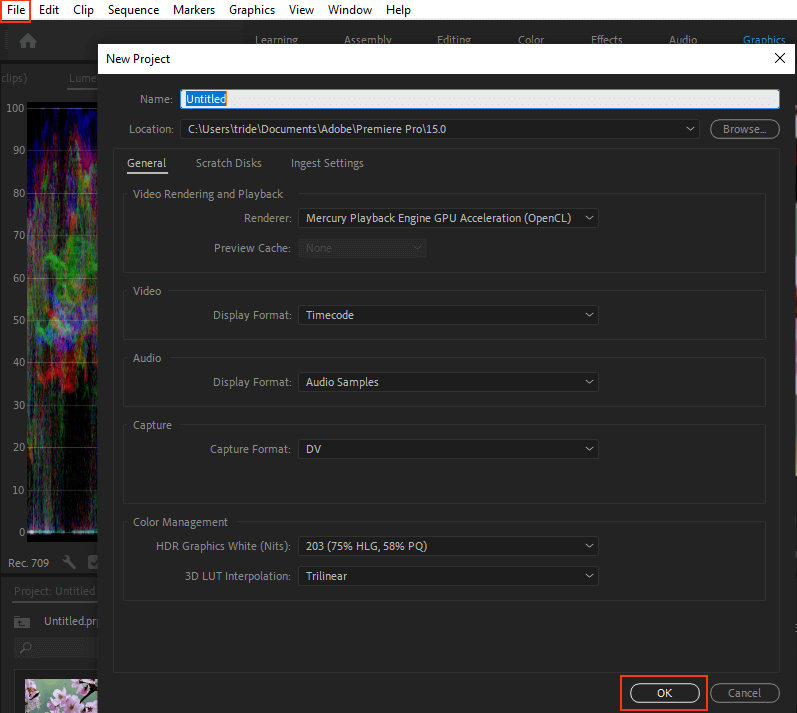
إطلاق Adobe Premiere Pro وافتح الفيديو الذي تريد تحريره. يمكن العثور على المعلمات المطلوبة في ملفإعدادات التصدير مربع الحوار box.
لإكمال هذه الخطوة ، ما عليك سوى النقر فوقملف> تصدير> وسائط ، ثم انقر فوقمشروع جديد . اكتب عنوانه لضمان عدم وضع الملف في غير مكانه وإمكانية الوصول إليه بسهولة في المستقبل. بالإضافة إلى ذلك ، يمكنك توظيف اختصارات لوحة مفاتيح Premiere Pro مثلالسيطرة + M. (أوكمد + م لنظام التشغيل Mac) لأداء نفس المهام.
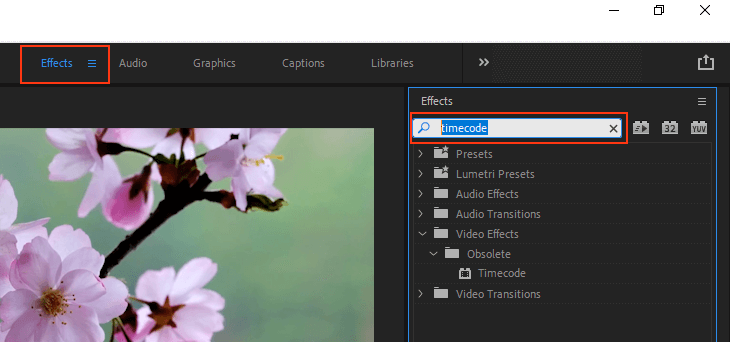
اذهب إلىتأثيرات القائمة الموجودة في أقصى اليسار. يقدم هذا القسم مجموعة من الخيارات الرائعة التي يمكنك استخدامها لتحسين الفيديو الخاص بك. تتراوح التأثيرات المضمنة من LUTs الاحترافية إلى التراكبات المختلفة والصور المخصصة والأكواد الزمنية.
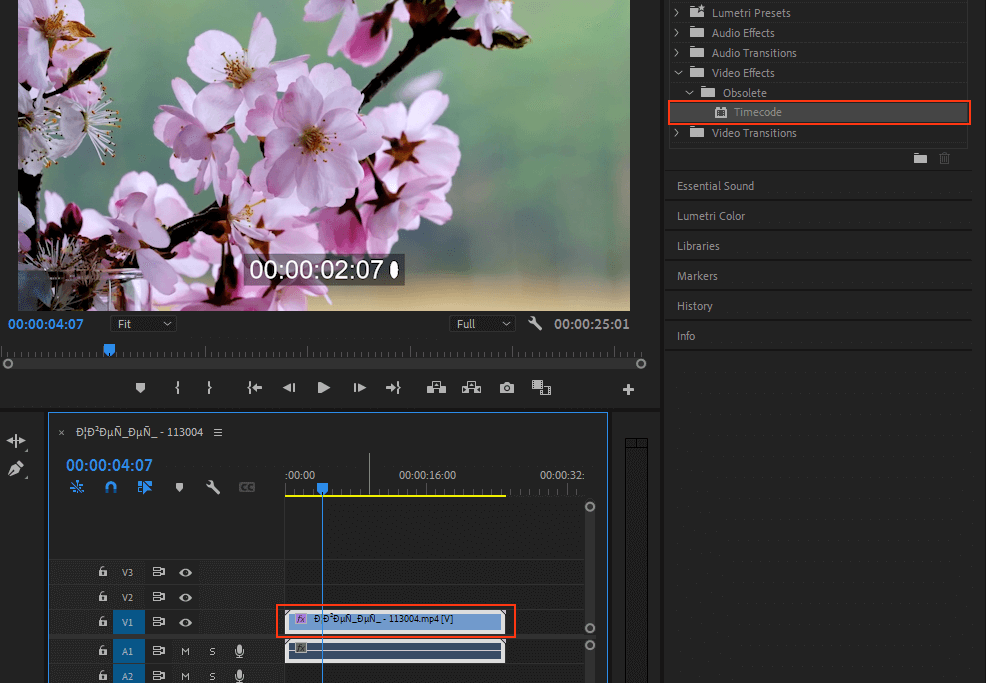
اسحب التأثير المطلوب على الفيديو. بالرغم من بريمير برويتم تسويقه كبرنامج مصمم للاستخدام الاحترافي ، حيث تجعل عناصر التحكم في السحب والإفلات من السهل جدًا التقاطه وإتقانه ، حتى لو كنت مبتدئًا تمامًا عندما يتعلق الأمر بمرحلة ما بعد إنتاج الفيديو.
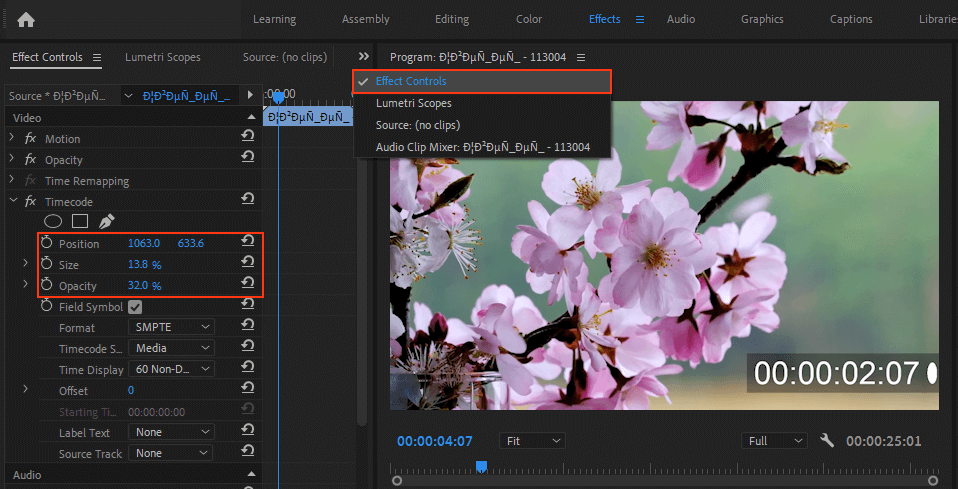
في هذه المرحلة من هذا Adobe Premiere Pro البرنامج التعليمي ، عليك تعديل معلمات الفيديو. تخصيص ملفموقع ومقياس ، والتعتيم عنصر الخلفية. يعد الحصول على هذه الإعدادات بشكل صحيح مناسبًا بشكل خاص إذا كان التراكب الإضافي سيكون بمثابة علامة مائية. بالإضافة إلى ذلك ، تتيح لك هذه القائمة إنشاء رمز زمني Premiere Pro مخصص يعرض الإطارات بدلاً من الوقت.
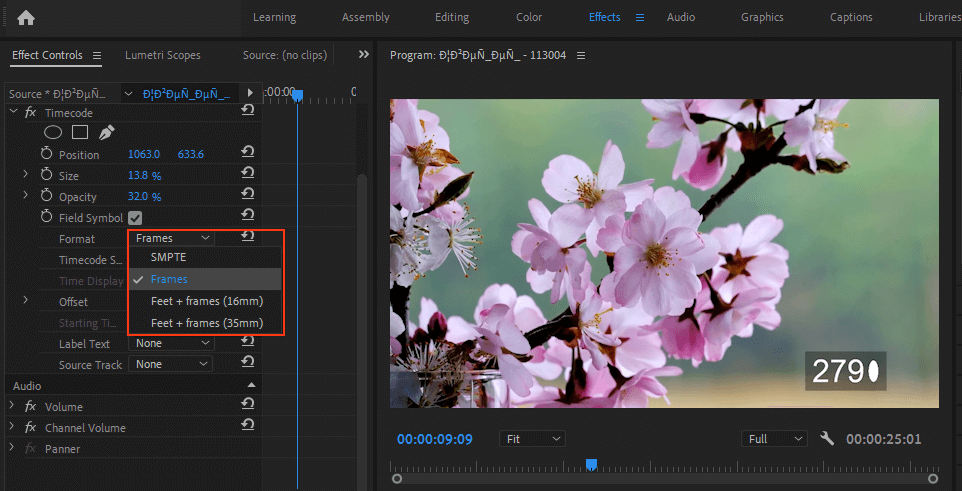
متي العمل مع timecode، ستتمكن أيضًا من تغيير مظهر الرمز الزمني نفسه باستخدام امتدادالإطارات القائمة المنسدلة.
يتيح لك البرنامج اختيار كيفية عرض عدد الإطارات عن طريق اختيار ملفالإطارات أوقدم + إطارات اختيار. يسمح لك بتحديد ما إذا كان يجب أن يبدأ العد عند 0 أو 1. وبدلاً من ذلك ، يمكنك تحويله من رمز الوقت المصدر. إذا كان لإطار مقطع 30 إطارًا في الثانية رمزًا زمنيًا للمصدر هو 00: 00: 20: 00 ، فإن ملفTimecode التحويل ستعمل الميزة على ضبط رقم الإطار على 600 لأن Premiere Pro سيحول فيديو مدته 20 ثانية 30 إطارًا في الثانية إلى 600 إطار.
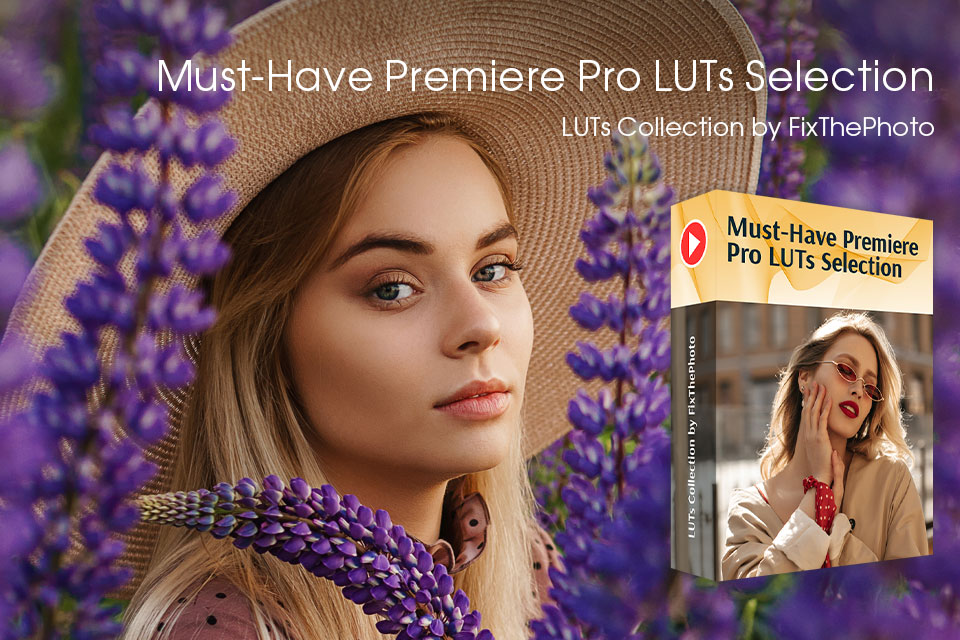
إذا كنت محررًا مبتدئًا وعليك ألا تتعلم فقط كيفية وضع رمز الوقت في Premiere ولكن تريد أيضًا تحسين مظهر مقطعك ، فيمكنك تحقيق هذا الهدف بسهولة من خلال تطبيق جداول البحث المعدة مسبقًا. يمكنك استخدام هذه الحزمة لضبط المعلمات الأساسية مثل الألوان والإضاءة والأنسجة والتباين بالإضافة إلى إضافة تأثيرات إبداعية تجعل مقطع الفيديو الخاص بك يبدو أكثر جاذبية.
تخدم الرموز الزمنية أغراضًا مهمة متعددة. يمكنك استخدامها للانتقال بسرعة إلى الإطار المطلوب دون اتخاذ أي إجراءات إضافية. كما أنها مفيدة للمنتجين الذين يتعين عليهم باستمرار تدوين الملاحظات ذات الصلة. يمكن أيضًا استخدام الرموز الزمنية لمزامنة جميع الكاميرات ومسجلات الصوت التي تم ضبطها لأنها تتيح لك إكمال العملية بأكملها ببضع نقرات فقط. تمثل الرموز الزمنية نوعًا من المزامنة من فئة البيانات الوصفية نظرًا لأنها لا تؤثر على عملية التسجيل الفعلية لجهاز التصوير.
نعم ، يمكنك تنزيل الإصدار التجريبي المجاني المتاح على موقع Adobe الرسمي. سيكون أمامك 7 أيام لاختبار الوظائف الكاملة للبرنامج ولكن بمجرد انتهاء فترة الأسبوع الواحد ، ستحتاج إلى شراء اشتراك لمواصلة استخدام Premiere Pro.
يعد Adobe Premiere Pro حلاً احترافيًا للمعالجة اللاحقة للمقاطع غير الخطية التي تتيح تحرير ملفات الفيديو بأي تنسيق. بمساعدته ، يمكنك استيراد مقاطع الفيديو ، واقتصاص وتغيير تسلسل الإطارات المختلفة ، وإضافة الرسوم المتحركة وتأثيرات الفيديو وكذلك ضبط الصوت.
لماذا يحظى Premiere Pro بشعبية كبيرة بين المحررين المحترفين؟
معظم الناس غير راضين عن نموذج خطة الاشتراك في البرنامج. بالإضافة إلى ذلك ، يمكن أن يكون Premiere Pro مخيفًا بعض الشيء للمستخدمين المبتدئين ويتطلب جهاز كمبيوتر قويًا ليعمل بسلاسة. إذا كنت لا تخطط للقيام بتحرير الفيديو على مستوى احترافي ، ففكر في استخدام أحد ملفات بدائل Adobe Premiere Pro في حين أن.